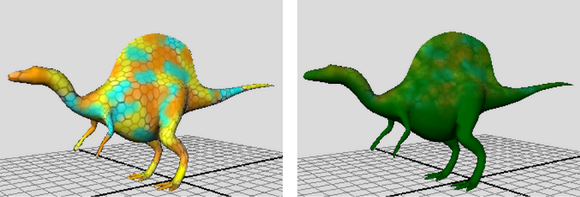意図的にテクスチャを保存し、この上にペイントして、ベースとなるストロークが現れるように消去することにより、レイヤ化されたおもしろい効果を生み出すことができます。
- 設定エディタのセクションでをオフにします。これは 1 回のペイント ストロークごとに、テクスチャを保存するためのオプションです。
- 基本テクスチャをペイントし(または、既存のファイル テクスチャをサーフェスにマップし)、をクリックします。
- セクションで、を選択し、塗り潰し(Flood)のラジオ ボックスがオンになっていることを確認して、をクリックして、別のカラーでサーフェスを塗り潰します。
- をの消去(Erase)に変更します。
- セクションで、を 1 未満の値に変更します(スタイラスとタブレットを使用する場合は圧力感度を使用します。詳細については、次の手順を参照)。不透明度が低ければ低いほど、消去時に除去されるペイントの量が少なくなります。
- 必要な領域をペイントします。必要に応じての値を変更して、最初のレイヤまで消去します。
既定では、スタイラスとタブレットを使ってアーティザン ブラシでペイントする場合、はスタイラスにかかる圧力によって左右されます。押す力が強いほど、ストロークの不透明度が上がります。詳細については、スタイラスの圧力を設定するを参照してください。
- 満足のいく効果が得られたら、をクリックします。これらの手順を繰り返して、ペイント レイヤの構築を続けることができます。